这期内容当中小编将会给大家带来有关如何进行Mac重装系统,文章内容丰富且以专业的角度为大家分析和叙述,阅读完这篇文章希望大家可以有所收获。
小编为您带来了在线重装苹果系统的教程,只需简单几个步骤就让您的系统重新安装。在重装系统之前要记得给电脑里面的数据进行备份哦,系统重装后所有数据将会清理!
mac重装系统教程
电脑关机状态下,键盘长按command+R键不放,同时按一下开机键松手,此时继续长按command+R键不放。
长按command+R键不放后,出现下面的界面,选择磁盘工具。
选择系统磁盘,点击抹掉。这里可以看到磁盘使用情况,以及剩余情况。
弹出提示要抹掉“mac os”吗?这里一定要注意!注意!注意!磁盘格式一定要选择APFS格式,这个很重要,其它的磁盘格式会对某些软件的安装库不兼容,如:Adobe的pkg格式等。
选择APFS格式!!!!!
点击抹掉。
正在抹掉旧的磁盘,比创建新的磁盘。
抹点进程完成,点击完成。
抹掉后可以看到,新的磁盘空空如也,旧磁盘里的东西已经全盘抹除,我们先关掉这个页面。
回到macOS实用工具界面,选择重新安装 macOS,点击继续。(注意:您的电脑这个时候要先设置联网)
如图所示,点击继续。
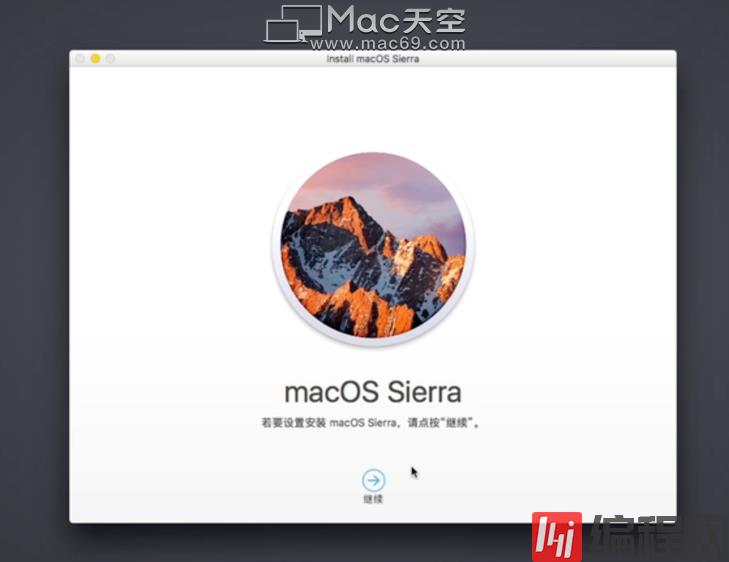
如图所示,点击继续。
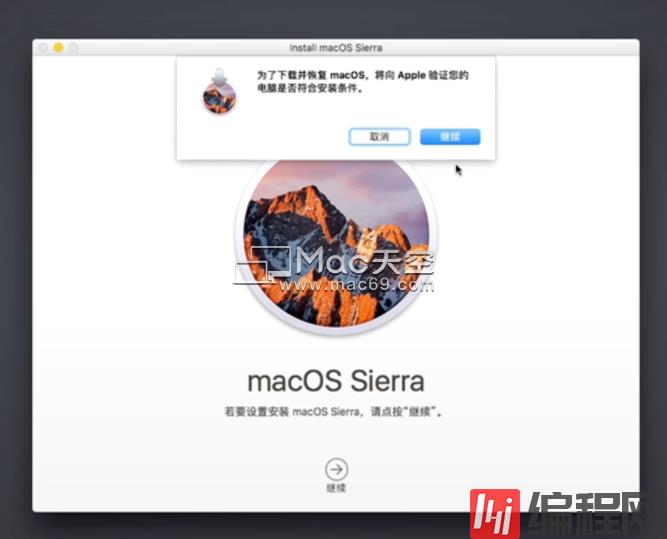
弹出提示,点击同意。
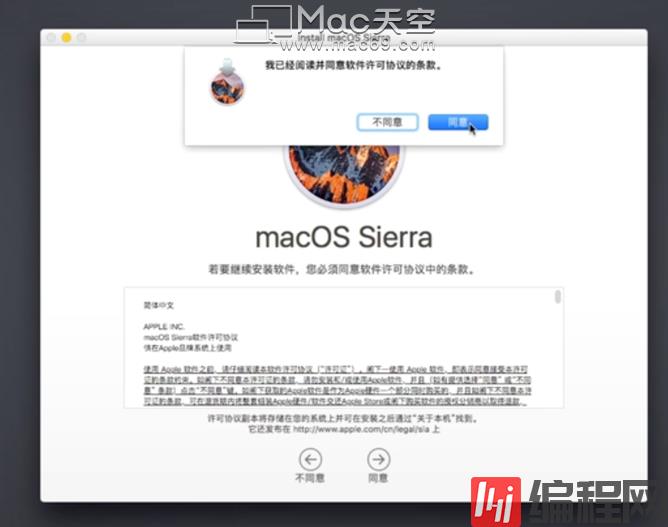
弹出提示,macOS High Sierra 将安装在"macOS"上,选择“macos”点击安装。
macOS High Sierra将安装在磁盘“macOS”上,请耐心等待。
正在安装macOS High Sierra系统,耐心等待,时间不会太久。
出现欢迎使用,选择您的使用环境,点击继续。(这里建议选择一个国家的语言,中国)
选择您的键盘,简体中文,简体拼音。
选择您的WiFi,填写密码,点击继续。
根据步骤一步步进行创建电脑账户就可以啦。
上述就是小编为大家分享的如何进行Mac重装系统了,如果刚好有类似的疑惑,不妨参照上述分析进行理解。如果想知道更多相关知识,欢迎关注编程网行业资讯频道。





